背景がないPNG画像をMacのプレビューで作成する方法です。
まず背景をなくしたい画像をプレビューで開きます。
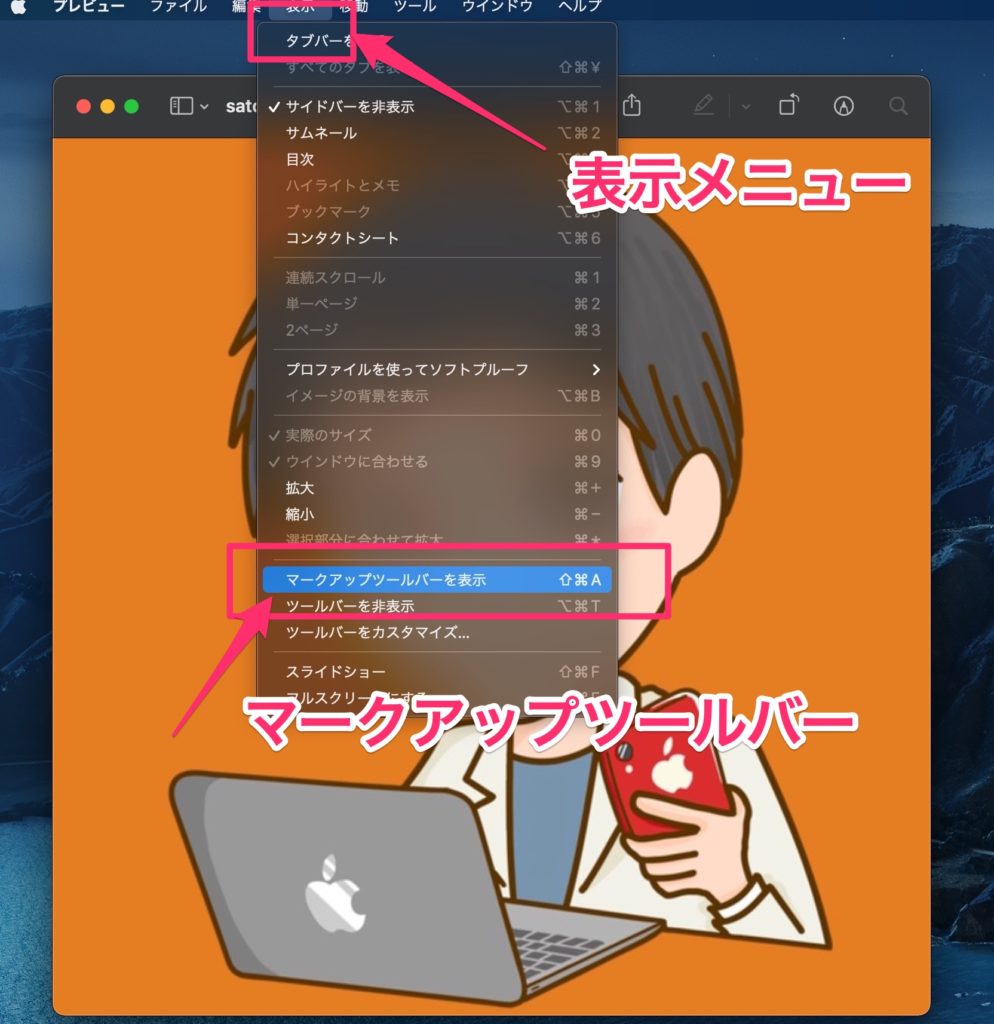
表示メニューから「マークアップツールバーを表示」を選択してバーを表示します。
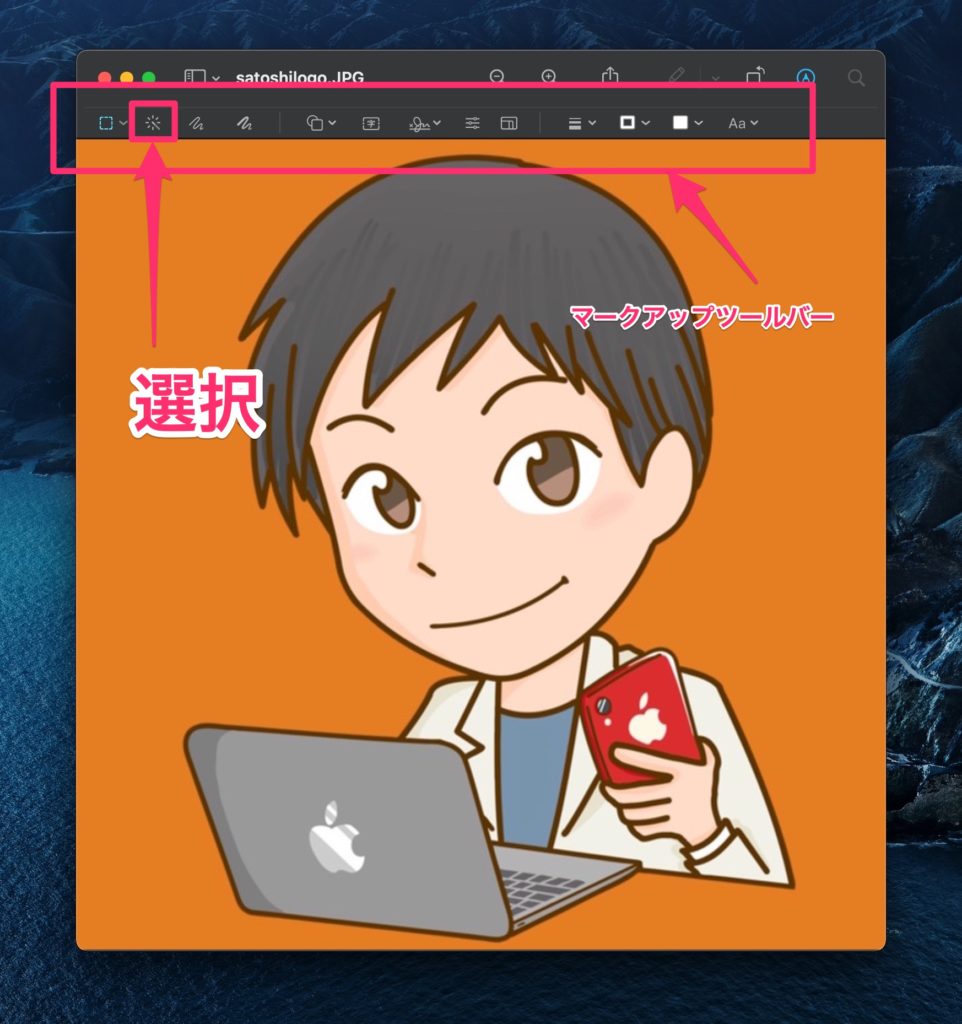
バーの左から2番目の花火みたいなアイコンをクリックします。
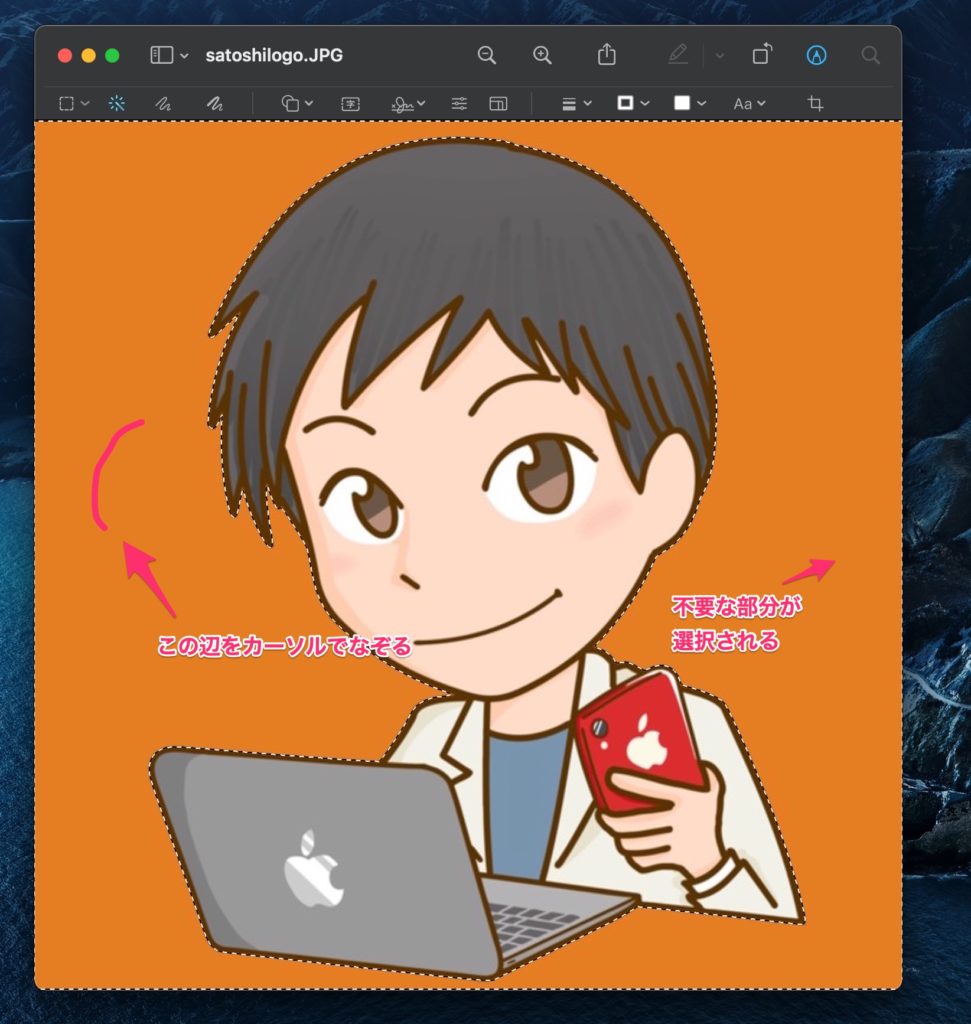
不要な背景部分をカーソルでクリックしながらクイッとなぞります
そうすると背景部分だけが選択された状態になります。
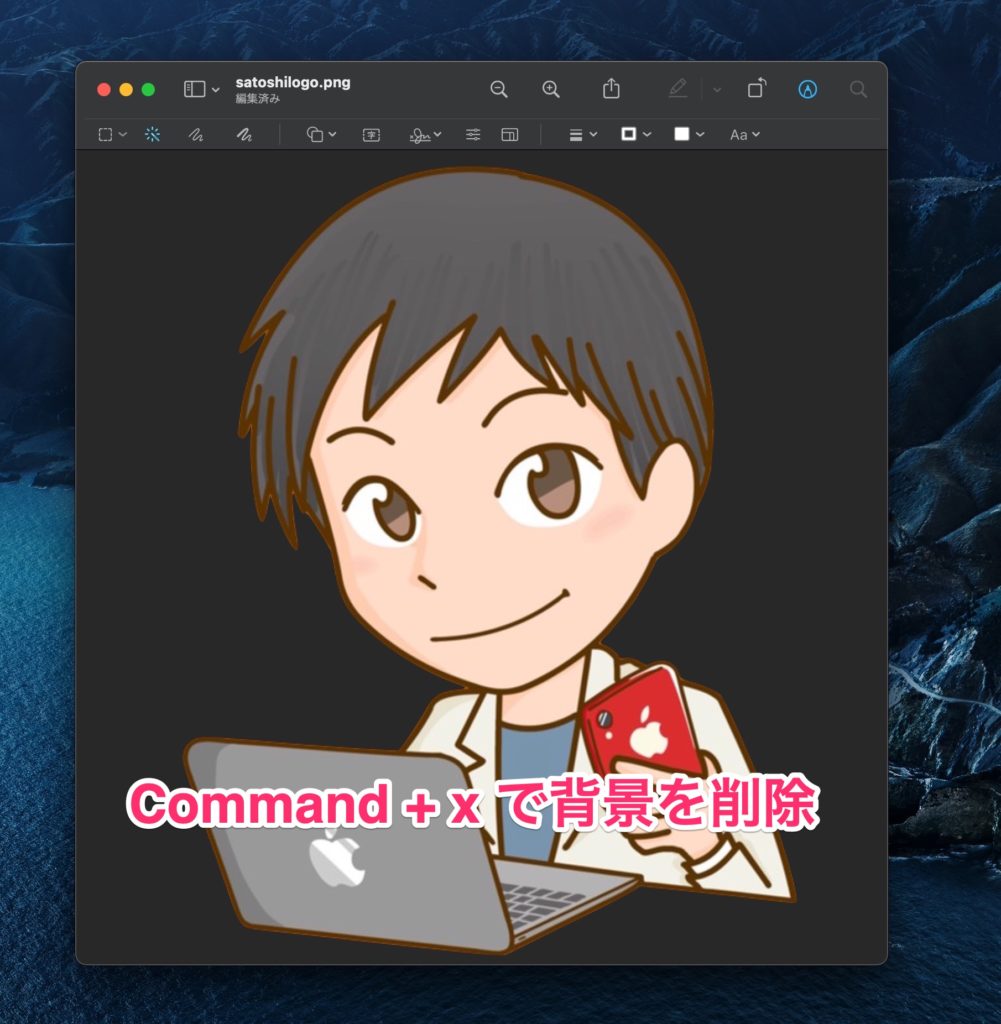
「Command」+ 「x」で選択された背景を削除します!
これで背景なしのPNGファイルが出来が上がりです。簡単ですね!
背景がないPNG画像をMacのプレビューで作成する方法です。
まず背景をなくしたい画像をプレビューで開きます。
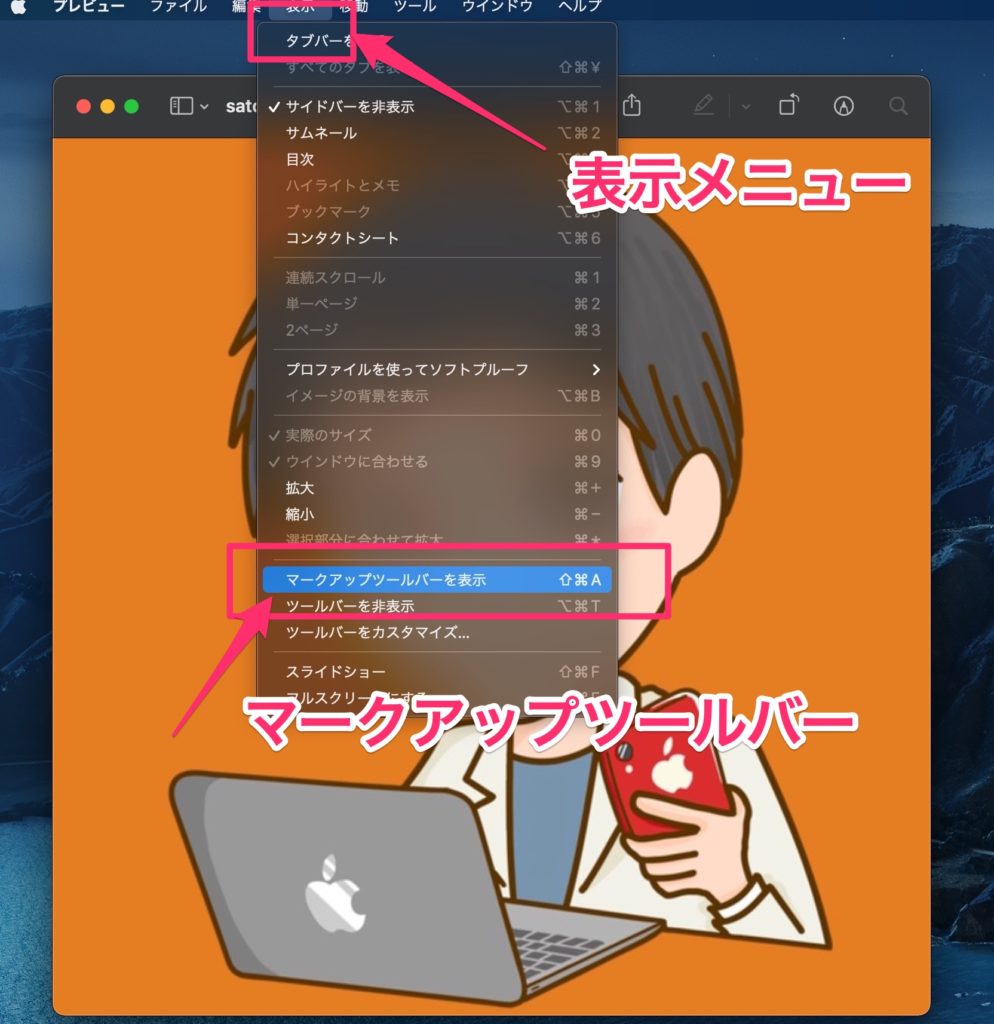
表示メニューから「マークアップツールバーを表示」を選択してバーを表示します。
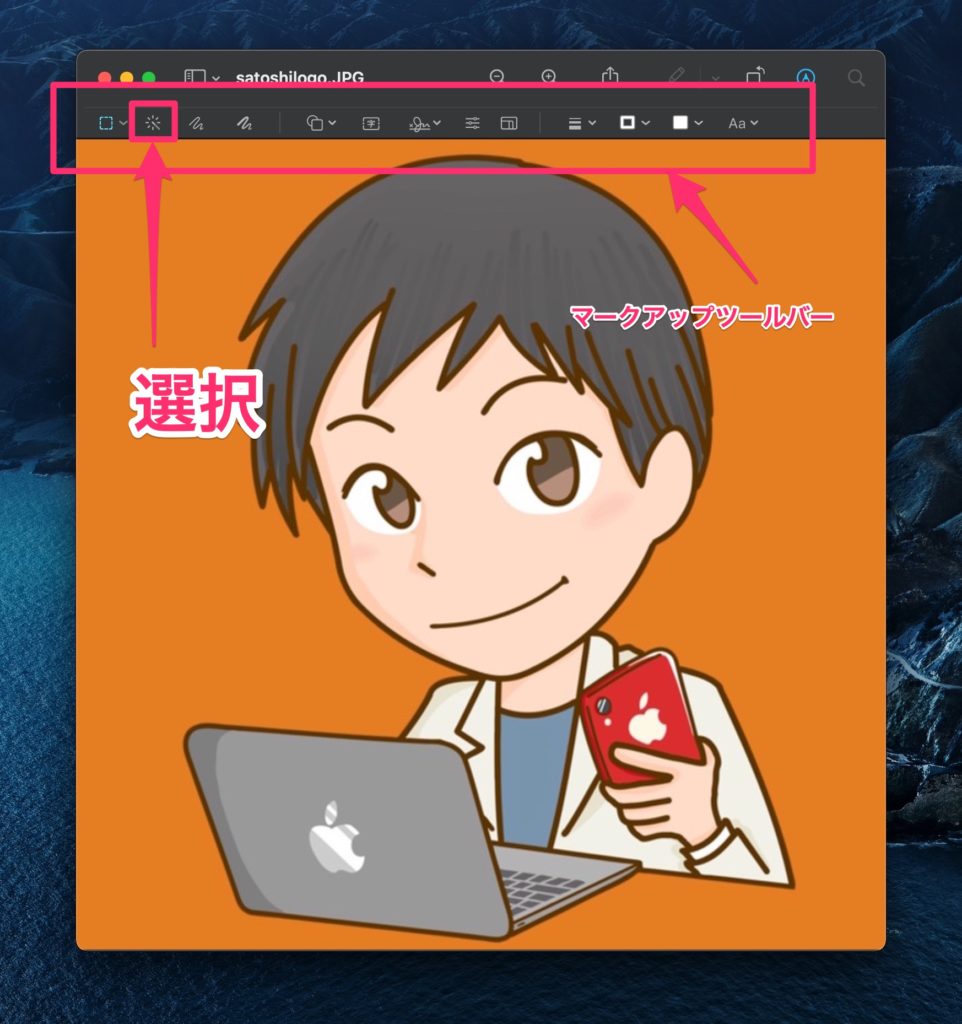
バーの左から2番目の花火みたいなアイコンをクリックします。
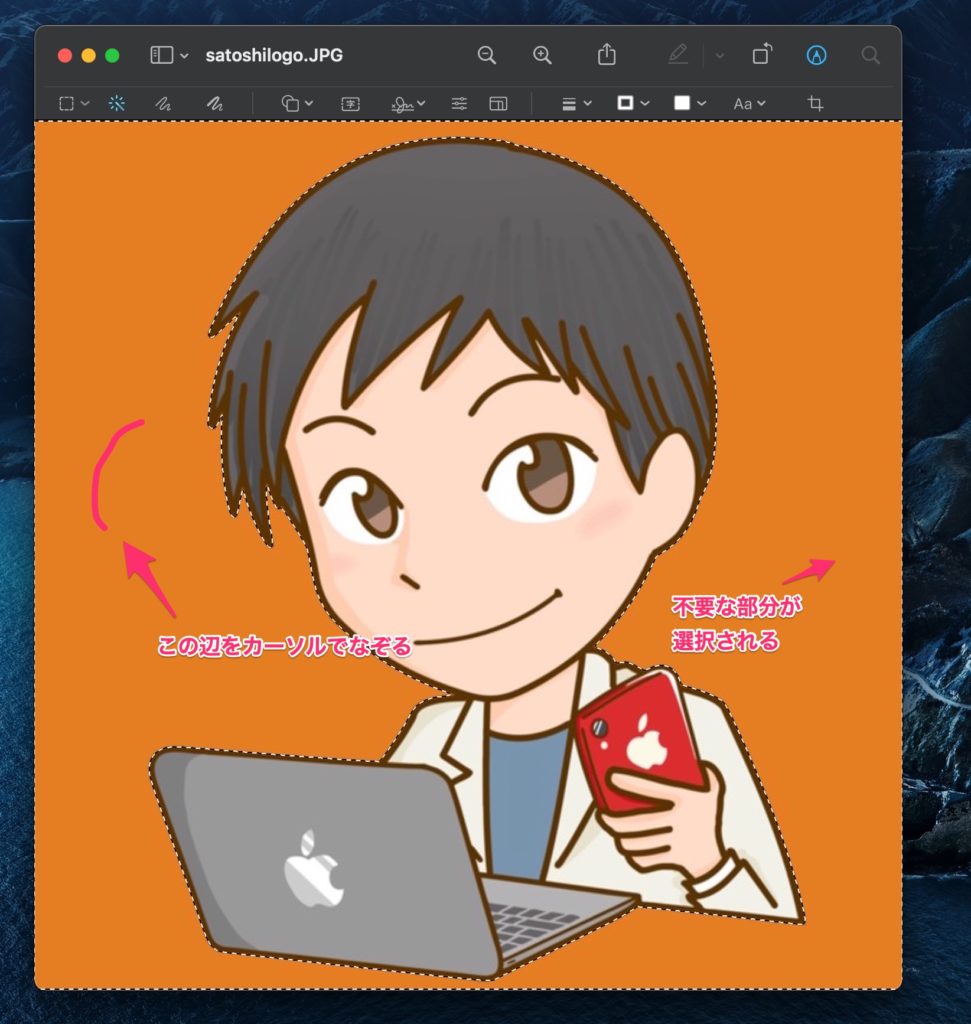
不要な背景部分をカーソルでクリックしながらクイッとなぞります
そうすると背景部分だけが選択された状態になります。
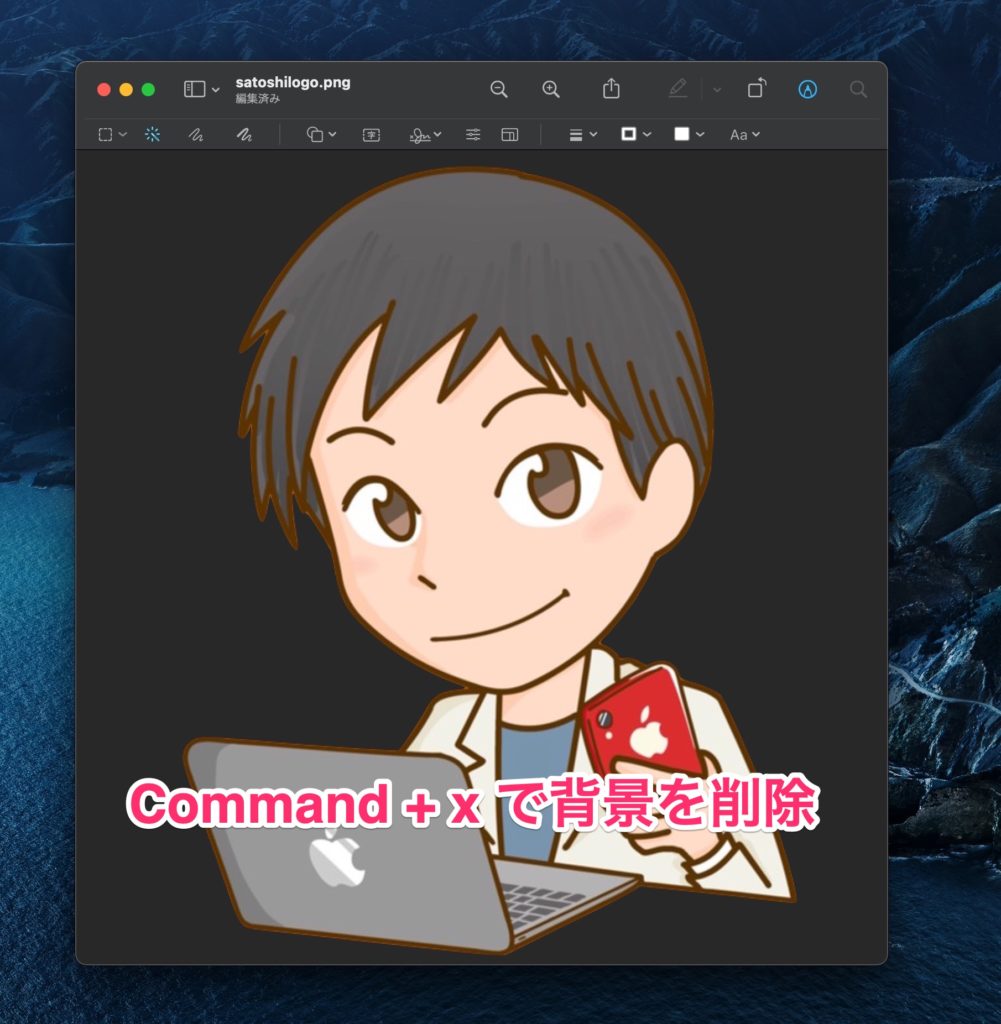
「Command」+ 「x」で選択された背景を削除します!
これで背景なしのPNGファイルが出来が上がりです。簡単ですね!